В течении дня, почти каждый пользователь смартфона подключается к Вай-Фай. Это удобно, бесплатно и он выдает высокую скорость соединения для оперативной загрузки файлов, просмотра почты и других действий в сети. Это важный аспект опыта взаимодействия с мобильным аппаратом и цифровой средой. Однако иногда у людей, при попытке сконнектиться с маршрутизатором, всплывает ошибка аутентификации при подключении к Wi-Fi. Порой эту проблему решить очень просто, а временами — нет.
Мы расскажем, что делать в таких случаях, и надеемся, хотя бы одно решение сработает для вас. Дело в том, что неполадка может быть вызвана множеством вещей, поэтому пробуйте все методы, однако рассчитывайте на то, что часть из них будет бесполезна, потому что не сможет устранить конкретно вашу неисправность.
Перезагрузите роутер и проверьте подключение кабелей
Это первое, что вы должны сделать, так как соединение может нарушиться из-за сбоев. Вытащите роутер из розетки и подождите одну минуту. После этого снова воткните его. В течении пары минут связь должна появиться.

Также рекомендуем посмотреть, правильно ли подключены провода. Изучите места соединения, вытащите и заново вставьте все шнуры. Иногда контакт разрывается и соединение становится частично недоступным.
Проверьте пароль к Wi-Fi
Как ни банально, это одна из основных причин, по которой люди сталкиваются с ошибкой аутентификации. Всякий раз, когда вы вводите пароль неправильно, вы получаете одинаковое сообщение от системы. Поэтому много раз перепроверьте корректность пароля, убедитесь, что он не изменился и не сбился.

Чтобы четко контролировать процесс ввода, отметьте пункт «Показать пароль». Это заменит привычные звездочки, предназначенные для маскировки символов, на реальную комбинацию, и у вас уже не будет шанса ошибиться при написании. Если это не возымело результат, значит пора переходить к следующему пункту.
Используйте функцию «Удалить эту сеть»
Параметр полностью удалит профиль сети Вай-Фай. После успешного завершения вы можете снова постараться подключиться, введя все данные для входа. Чтобы узнать, сработает ли это, выполните следующие простые шаги:
- Перейдите в «Настройки» устройства Android.
- Откройте раздел «Сеть и Интернет».
- Вы увидите список Wi-Fi, включая тот, к которому пытаетесь подключиться.
- Нажмите и удерживайте на нем палец, пока не появится всплывающее меню.
- Выберите опцию «Удалить эту сеть».
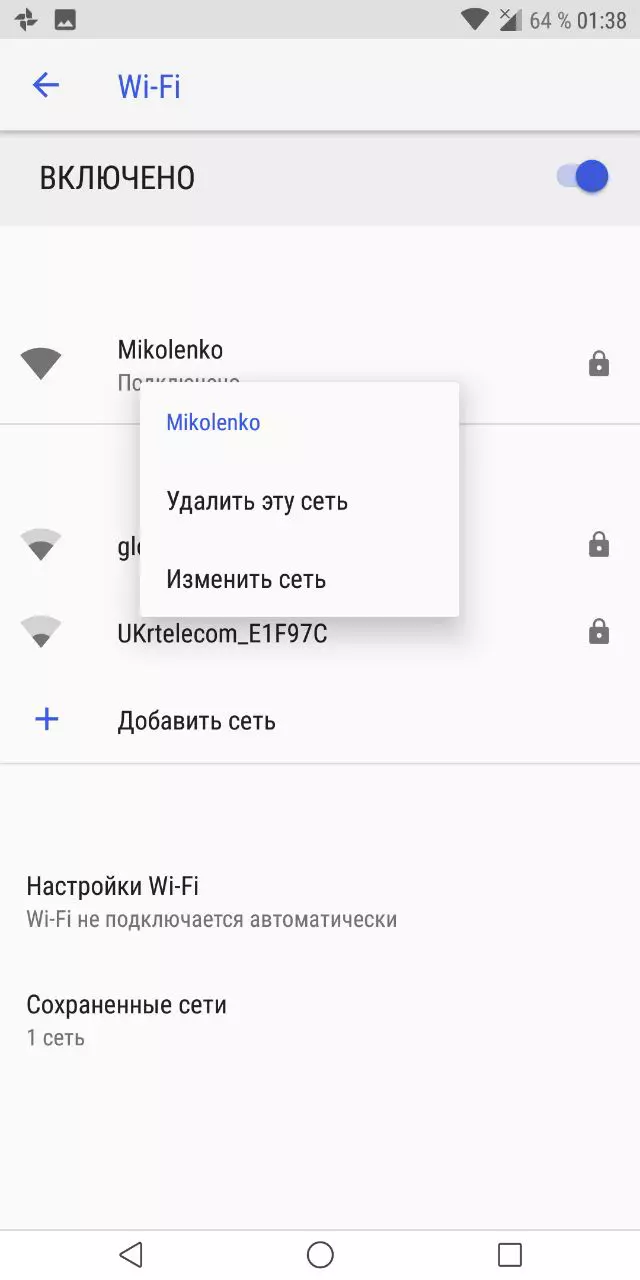
- После сброса попробуйте подконнектиться к той же Вай-Фай, корректно введя данные для входа.
После правильного написания кода доступа, вы сможете аутентифицироваться и пользоваться интернетом.
Проверьте имя беспроводной сети на предмет дубликатов
В большинстве случаев телефон пишет «Ошибка аутентификации», когда имя пользователя и пароль, не совпадают. Давайте разберемся, почему такое происходит. Хоть вы и уверены, что введенный код точный, на самом деле, вы можете подключиться к неправильной сети с тем же именем.
Например, если вы когда-либо посещали какие-то заведения или что-то подобное, то замечали, что их сети имеют одинаковое имя, но могут получать разные пароли. Точно так же есть шанс, что ваше имя роутера, например, «Анна», может совпадать с чьим-то, кто живет рядом.
Если вы ошибочно подключаетесь к другой беспроводной сети под тем же именем, самое простое ее решение — переименование своей беспроводной сети, чтобы смартфон не путался при коннекте.
Использование кнопки WPS
Если телефон не подключается к интернету, то нужно попробовать соединиться через WPS. Кнопка перехода в этот режим расположена на беспроводном маршрутизаторе. WPS означает Wi-Fi Protected Setup, но изначально он был назван Wi-Fi Simple Config. Попробуйте этот метод и посмотрите, сможет ли он избавить вас от ошибки.
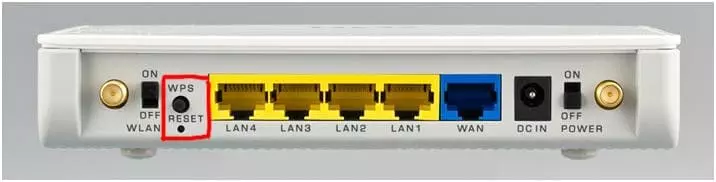
- Перейдите в «Настройки» — «Сеть и Интернет».
- Запустите раздел «Расширенные настройки» (в зависимости модели Android-устройства там будет много разных опций).
- Найдите «WPS-соединение» или «Кнопка WPS» и нажмите на нее.
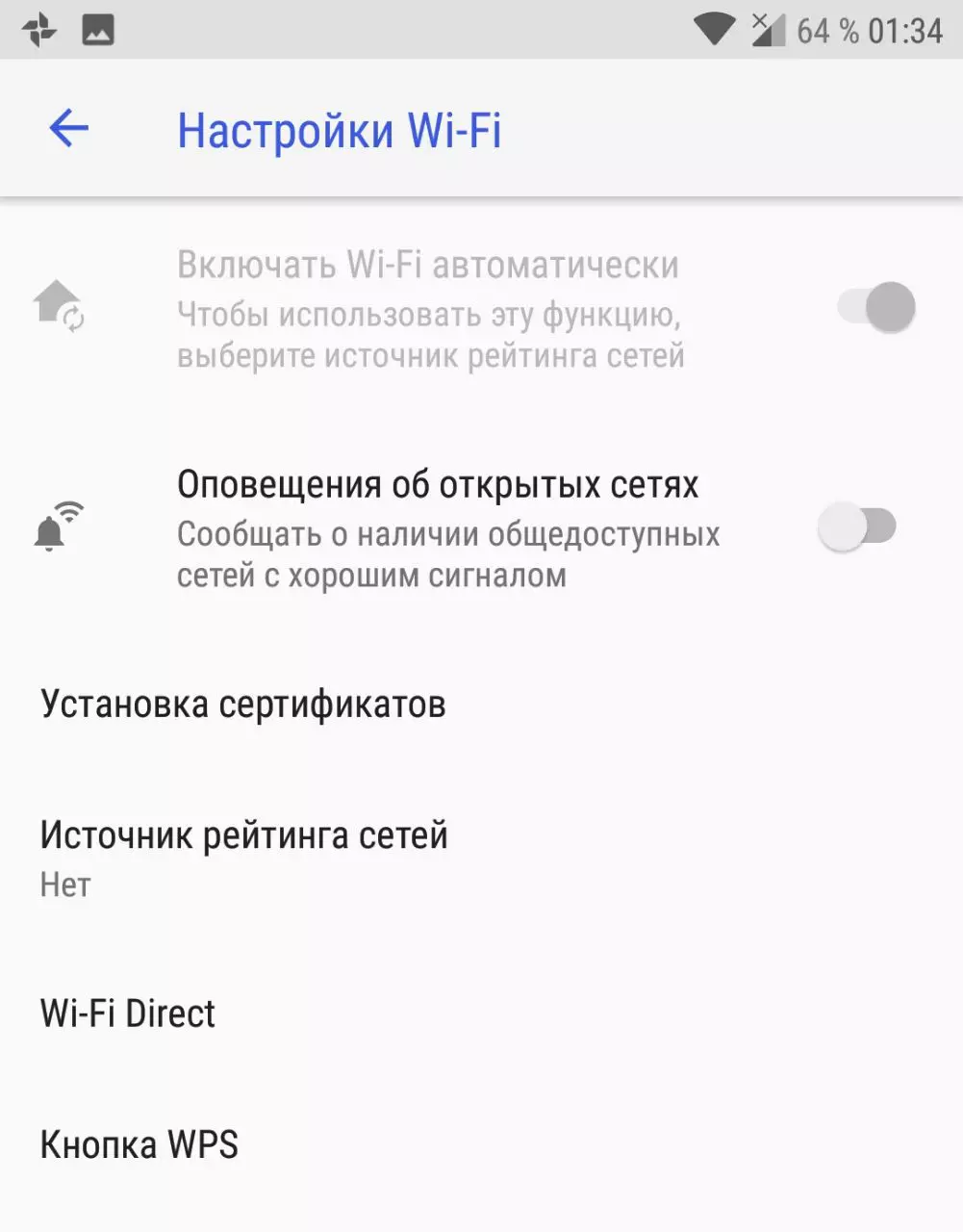
- Как только вы это сделаете, на экране появится окошко настройки WPS, ожидающее контакта с маршрутизатором.
- Тапните на клавишу «WPS» на своем беспроводном роутере и дождитесь, пока его соединение со смартфоном завершится. Процесс обычно занимает пару секунд.
После успешного подключения вы сможете пользоваться всемирной паутиной, как обычно. Если даже этот способ не решил проблему аутентификации Вай-Фай, и ваше устройство все еще не может подключиться, попробуйте следующий шаг.
Изменение протокола безопасности
Этот этап предполагает изменение конфигураций маршрутизатора. Итак, если вы знаете имя пользователя и пароль доступа (часто его можно увидеть на коробке или с обратной стороны устройства, обычно стандартный логин — admin, пароль тоже — admin), попробуйте изменить протокол безопасности в панели управления.
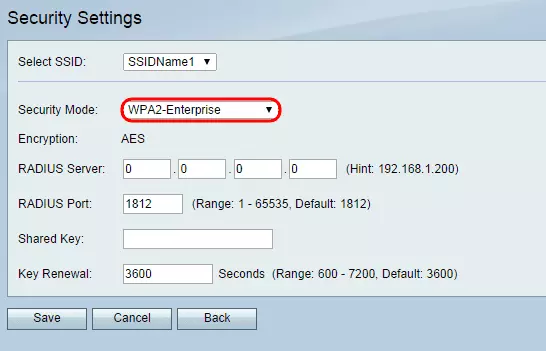
Если он выставлен на WPA2, измените его на WPA и наоборот. Затем возьмите устройство Android. Используйте функцию «Забыть сеть», а потом снова подключите смартфон к Wi-Fi.
Переключение в Режим полета
Это не лучшее решение, потому что вы не сможете использовать SIM-карту для совершения звонков. Но, если хотите быстро исправить ошибку подключения, то попробуйте сделать то, что описано ниже.
- Откройте «Настройки» системы.
- Затем войдите в «Сеть и Интернет» (в зависимости от производителя телефона и прошивки, возможно, придется перейти в дополнительные меню, чтобы обнаружить нужный переключатель).
- Найдите «Режим полета» и установите флажок напротив этого пункта, чтобы включить его.
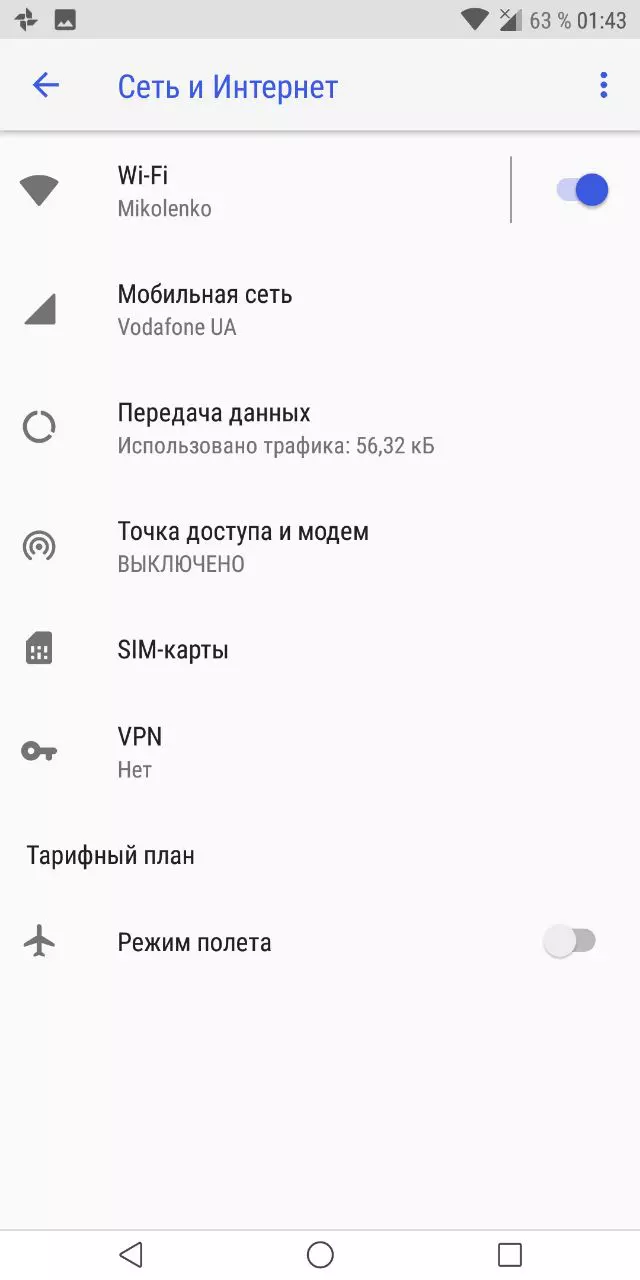
- После активации повторно подключите устройство к сети Wi-Fi, введите данные для входа, если потребуется.
Это должно устранить неполадку при подключении.
Переход от DHCP к пользовательскому IP
Этот метод может помочь исправить невозможность аутентификации, если сделать его правильно. Выполните следующие действия, чтобы перейти с DHCP на пользовательский IP на телефоне.
- Откройте системные настройки зайдите в «Сеть и Интернет».
- Нажмите и удерживайте название Wi-Fi-сети, которую хотите использовать.
- Кликните «Изменить сеть» (или любую похожую опцию в зависимости от прошивки телефона).
- Поставьте галочку рядом со строкой «Показать расширенные параметры».
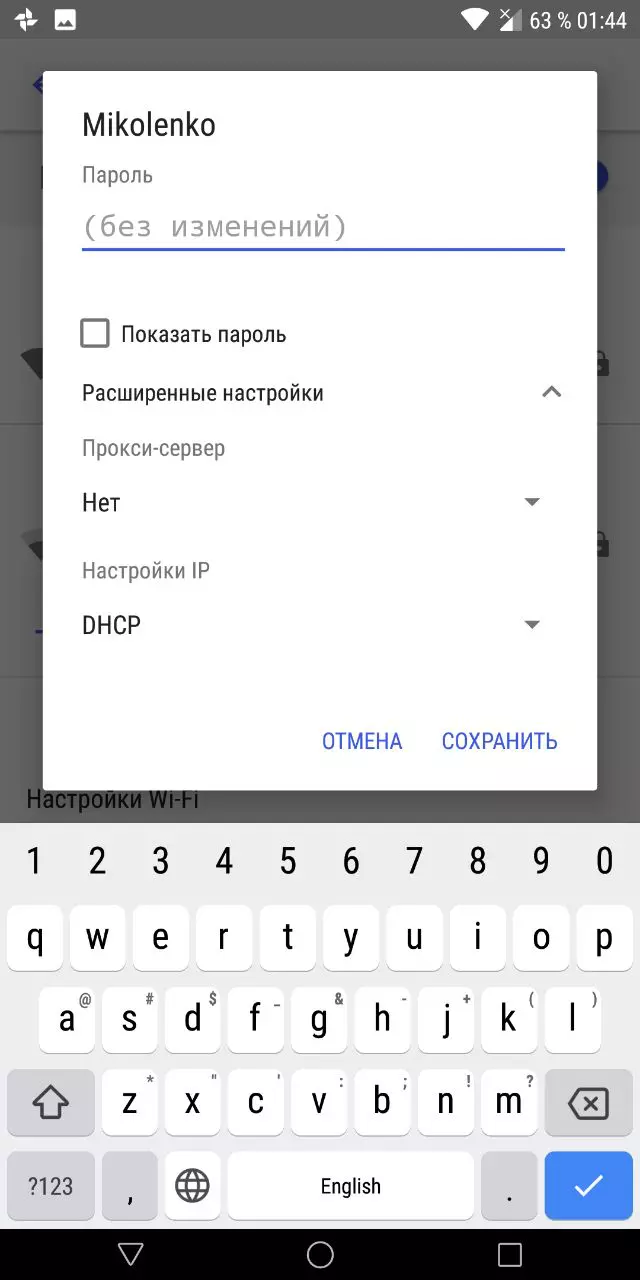
- В разделе «Настройки IP» измените его с DHCP на «Пользовательский». Поле IP-адреса появится ниже.
- Этот шаг очень важен! Запишите информацию с полей статического IP-адреса, затем удалите ее, снова введите и лишь затем сохраните.
Если вы выполните эти шаги правильно, авторизация пройдет без проблем.
Измените пароль Wi-Fi
Не лучший метод, но его точно стоит попробовать. Если вы неправильно введете пароль на своем аппарате, получите сообщение о проблеме аутентификации Wi-Fi. Возможно, кто-то изменил пароль и не предупредил вас об этом, поэтому вы не можете сконнектиться.
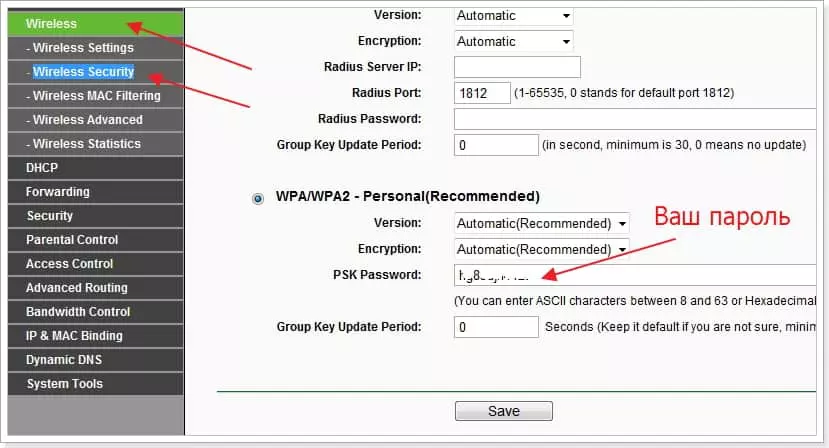
Итак, о том, где взять логин и код доступа к настройке маршрутизатора вы уже знаете, осталось посмотреть в инструкции, как изменить пароль конкретно на вашем устройстве для раздачи интернета. После того, как сделаете это, снова постарайтесь подключиться через телефон.
Проверьте максимальные поддерживаемые устройства
Некоторые беспроводные модемы поддерживают ограниченное количество подключенных девайсов (это трудно изменить самостоятельно). Вы можете проверить это на сайте производителя роутера или поставщика интернет услуг. Также есть некоторые маршрутизаторы, которые запрограммированы так, что подключением может пользоваться мало людей.
Если это так, зайдите в настройки маршрутизатора и проверьте, какое максимальное количество устройств может одновременно быть подключено к сети. Измените этот параметр (через ту же приборную панель, которой пользовались для смены пароля) на большее число и сохраните настройки.
Сделайте Hard Reset смартфона
Напомним, что существует множество факторов, которые могут вызвать проблему аутентификации Wi-Fi. Если ни одно решение не помогло вам, вероятно проблема серьезнее. Не забудьте проверить работоспособность своей точки доступа и возможность телефона соединяться по беспроводному модулю. Если он не в состоянии это делать, то придется выполнить сброс устройства до заводских настроек.
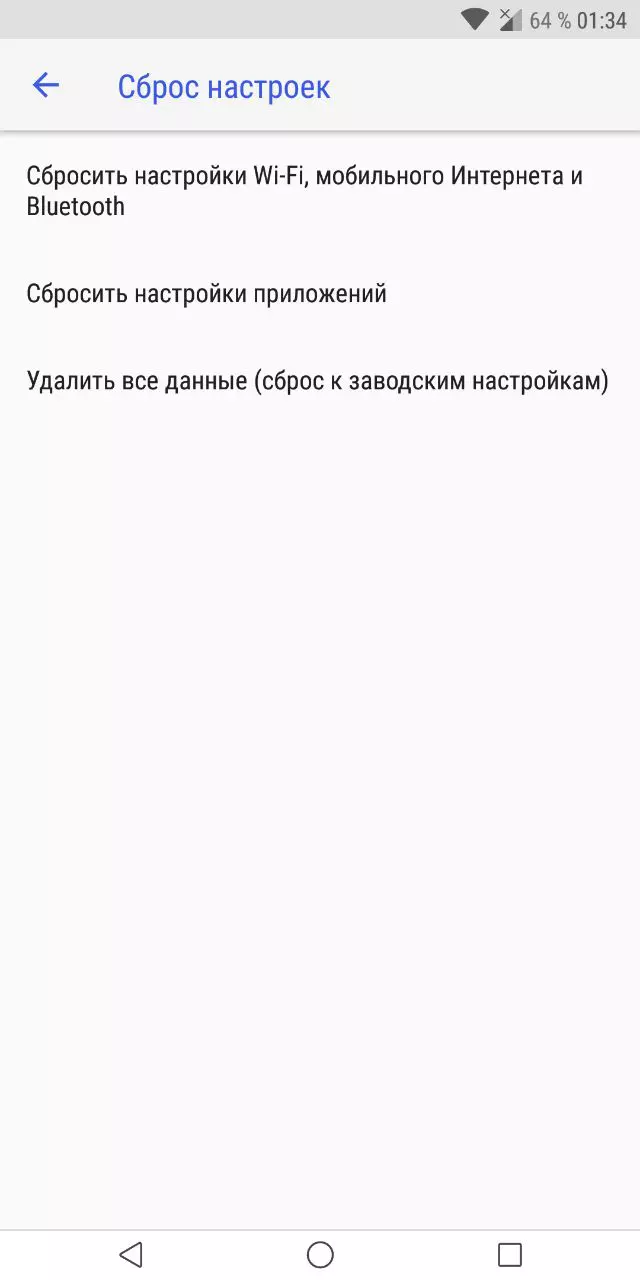
Перейдите по пути «Настройки» — «Система» — «Сброс настроек». Выберите удалить все данные. Помните, что это удалит всю информацию с телефона (читайте полный перечень на экране аппарата), поэтому обязательно скопируйте важные файлы и синхронизируйте контакты.
Надеемся, что статься помогла вам решить неполадку, и вы снова пользуетесь подключением по Вай-Фай.